Sauvegardez et restaurez facilement les données Android sur votre ordinateur.
Sauvegarder de la musique sur Android en utilisant les meilleures méthodes avec un guide utile
 Mis à jour par Boey Wong / 11 oct. 2022 10:00
Mis à jour par Boey Wong / 11 oct. 2022 10:00Êtes-vous un amateur de musique? Si oui, vous devez avoir tout un tas de fichiers audio enregistrés sur votre téléphone Android. Au fil du temps, la mémoire de votre téléphone est vouée à se remplir à cause des chansons nouvellement téléchargées. Cependant, vous ne voulez pas abandonner les anciens car ils signifient quelque chose pour vous. Au lieu de cela, perdre l'une de vos chansons est l'un de vos soucis car elles ne sont pas vraiment sécurisées sur votre téléphone, d'autant plus que le stockage devient insuffisant. De plus, la suppression involontaire de fichiers peut survenir à tout moment, et une fois qu'ils auront disparu, vous regretterez probablement de ne pas avoir enregistré de sauvegarde.
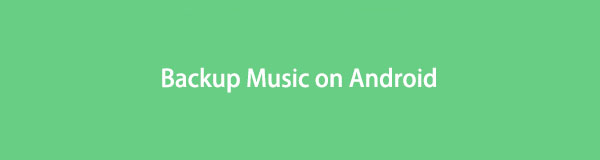
Cela dit, la sauvegarde de vos fichiers musicaux doit être la solution parfaite pour les sécuriser. De cette façon, vous pouvez supprimer les fichiers musicaux que vous écoutez rarement sur votre téléphone pour laisser de la place aux plus récents. Ensuite, restaurez les anciens fichiers à partir de la sauvegarde une fois que vous avez envie de les réécouter. De plus, vos fichiers musicaux seront également à l'abri d'une suppression accidentelle, de la perte de fichiers en raison de problèmes système, etc. Par conséquent, vous n'avez plus besoin de vous énerver à ce sujet.
Pour atteindre cette tranquillité d'esprit, vous aurez besoin de méthodes phénoménales pour sauvegarder vos données. Nous avons donc testé un tas d'outils et rassemblé les meilleurs pour les mettre tous dans ce post. Continuez à lire ci-dessous pour découvrir comment sauvegarder de la musique sur Android.

Liste de guide
Partie 1. Sauvegarder la musique Android avec la sauvegarde et la restauration des données FoneLab Android
Nous avons FoneLab Sauvegarde et restauration de données Android pour mener la liste. Si vous avez besoin de sauvegarder l'un de vos fichiers, tels que de la musique, des photos, des vidéos, des documents, des messages, etc., cet outil est la solution. Il enregistre en toute sécurité une copie de vos fichiers musicaux sur votre ordinateur, vous permettant d'y accéder à tout moment. Ce logiciel peut sauvegarder et restaurer presque toutes sortes de données à partir de votre téléphone Android et même votre carte SD. Il fonctionne sur plusieurs appareils Android tels que Samsung, Motorola, LG, HUAWEI, etc.
Suivez les instructions ci-dessous pour sauvegarder de la musique Android à l'aide de FoneLab Android Data Backup & Restore :
Sauvegardez et restaurez facilement les données Android sur votre ordinateur.
- Sauvegardez et restaurez facilement les données Android sur votre ordinateur.
- Prévisualisez les données en détail avant de restaurer les données à partir de sauvegardes.
- Sauvegarder et restaurer les données du téléphone Android et de la carte SD de manière sélective.
Étape 1Accédez au site Web FoneLab Android Data Backup & Restore et téléchargez le logiciel gratuitement. Cliquez sur le fichier à partir des téléchargements. Votre ordinateur vous demandera alors si vous autorisez le programme à apporter des modifications à votre appareil. Attendez que le processus d'installation commence. Ensuite, lancez-le pour commencer à fonctionner sur l'ordinateur.
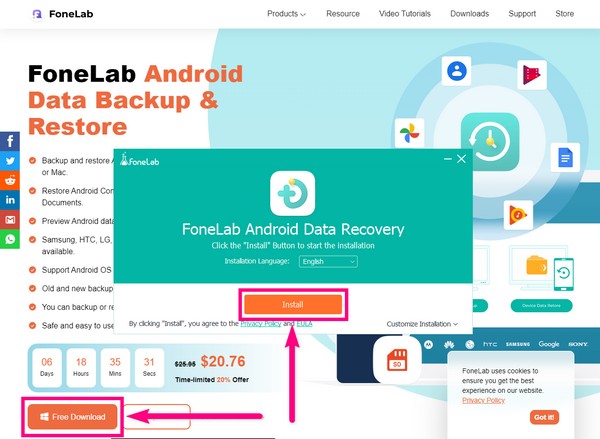
Étape 2Le FoneLab Android Data Backup & Restore contient les fonctionnalités du logiciel. Pour la récupération de données, l'extraction de données et pour la sauvegarde et la restauration de données. Outre les trois, il y a aussi le Plus onglet en bas à droite de l'interface, où vous verrez les autres outils dont vous pourriez avoir besoin à des fins futures. Mais à ce moment, sélectionnez le Sauvegarde et restauration de données Android fonction.
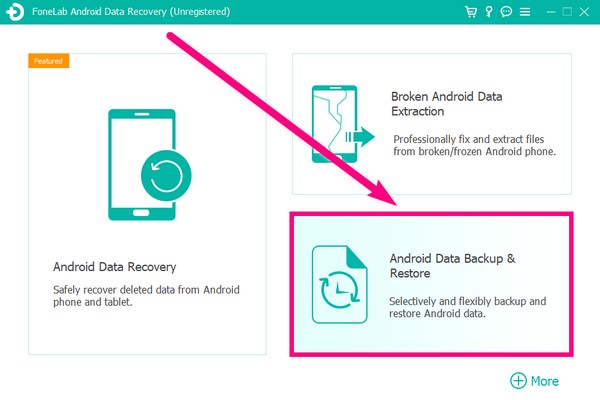
Étape 3Sur la page suivante se trouvent quatre options avec des objectifs différents. Les deux options à gauche sont pour la sauvegarde et l'autre à droite pour la restauration des données. Choisissez dans la section de sauvegarde. La Sauvegarde en un clic L'onglet vous permet de sauvegarder toutes les données de votre appareil en une seule fois. Dans le cas présent, sélectionnez le Sauvegarde des données du périphérique option, car vous n'avez qu'à sauvegarder vos fichiers musicaux.
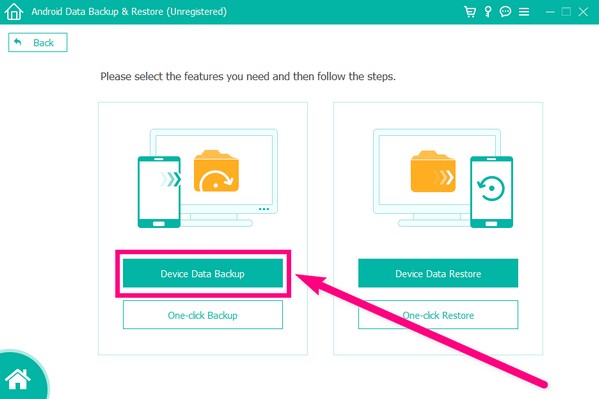
Étape 4Branchez votre téléphone Android avec un câble USB sur votre ordinateur. Pour établir une connexion réussie, suivez les instructions qui s'afficheront sur l'interface pour activer le débogage USB. Si votre appareil n'est toujours pas reconnu, assurez-vous que l'option USB de votre téléphone Android est dans le Transférer des fichiers mode.
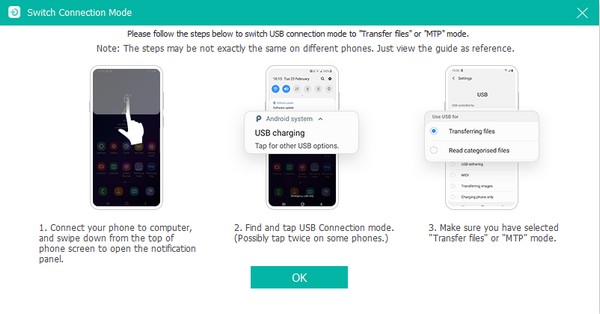
Étape 5Accordez toutes les autorisations que le programme demande à votre téléphone Android pour le laisser analyser les données de votre appareil. Ensuite, vous verrez la liste des types de fichiers que vous pouvez sauvegarder sur votre ordinateur. Cochez la case du Type de fichier audio, Puis cliquez sur le Accueil bouton. Une popup apparaîtra alors. À partir de là, choisissez un dossier de sauvegarde pour votre sortie de sauvegarde, puis cliquez sur OK. Le programme commencera automatiquement à sauvegarder vos fichiers musicaux sur votre ordinateur.
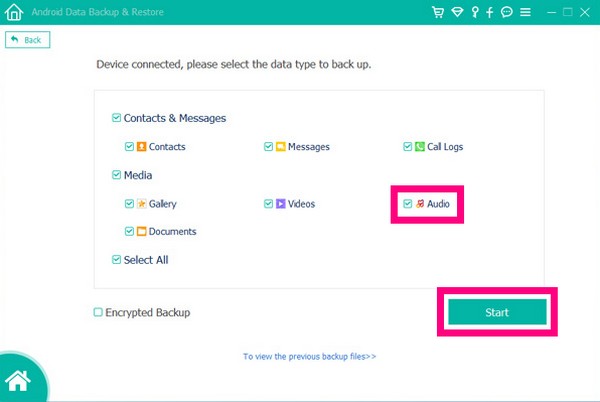
Sauvegardez et restaurez facilement les données Android sur votre ordinateur.
- Sauvegardez et restaurez facilement les données Android sur votre ordinateur.
- Prévisualisez les données en détail avant de restaurer les données à partir de sauvegardes.
- Sauvegarder et restaurer les données du téléphone Android et de la carte SD de manière sélective.
Partie 2. Sauvegarder la musique Android avec Google Drive
Vous pouvez également sauvegarder de la musique d'Android sur Google Drive. Cela vous permettra d'accéder à vos morceaux de musique sur n'importe quel appareil en vous connectant à votre compte Google. C'est une excellente plateforme pour stocker vos fichiers musicaux. Cependant, Google Drive ne dispose que de 15 Go de stockage gratuit. Vous devez payer si vous allez utiliser plus que cela.
Suivez les instructions ci-dessous pour sauvegarder de la musique sur Android à l'aide de Google Drive :
Étape 1Lancez l'application Google Drive sur votre téléphone Android. Assurez-vous d'être connecté à une connexion Internet stable pour un processus de sauvegarde plus fluide.
Étape 2Appuyez sur le plus signer l'icône dans la partie inférieure droite de l'interface de l'application. Les options s'afficheront alors. Choisir la Téléchargement onglet situé au centre.
Étape 3Appuyez sur le dossier Audio, puis sélectionnez toutes les pistes musicales que vous souhaitez sauvegarder. Une fois que vous avez tout sélectionné, appuyez sur le OUVERT onglet en haut à droite de l'interface. L'application commencera alors à sauvegarder vos fichiers sur Google Drive.
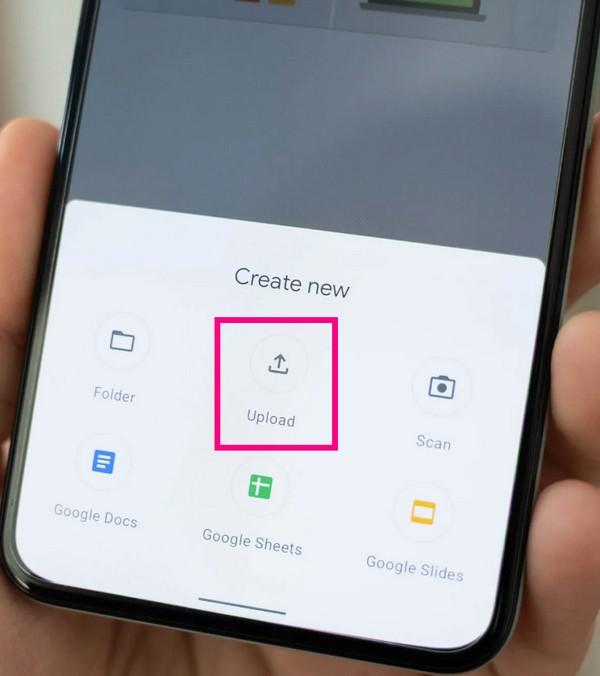
Partie 3. Sauvegarder la musique Android via un câble USB
Si vous ne souhaitez pas utiliser d'outil ou d'application, la sauvegarde de musique sur Android via un câble USB peut vous convenir. Il vous suffit d'y connecter votre téléphone Android et votre ordinateur, et vos fichiers seront directement copiés sur votre appareil. Mais cette méthode peut prendre un certain temps car vous devez la faire manuellement.
Suivez les instructions ci-dessous pour sauvegarder de la musique sur Android à l'aide d'un câble USB :
Étape 1Reliez votre téléphone Android à l'aide d'un câble USB à l'ordinateur. Le câble USB doit être compatible avec votre modèle Android pour qu'il fonctionne.
Étape 2Vous serez averti que votre téléphone est connecté. Appuyez sur l'option de connexion, puis sélectionnez l'onglet Transfert de fichiers. Idem avec l'ordinateur. Une fenêtre contextuelle apparaîtra. À partir de là, ouvrez les données de votre téléphone sur votre ordinateur.
Étape 3Sélectionnez les fichiers musicaux que vous souhaitez sauvegarder. Faites un clic droit sur les fichiers, puis copiez-les. Enfin, ouvrez un dossier sur votre ordinateur dans lequel vous souhaitez stocker vos données et collez-y vos fichiers musicaux.
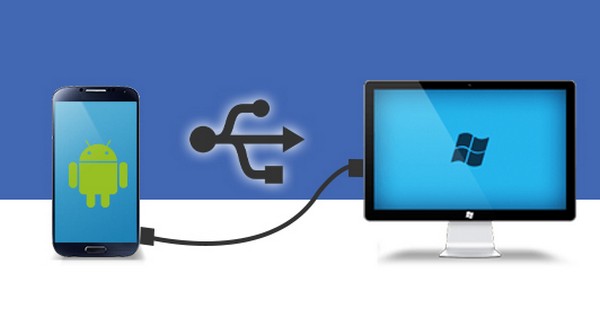
Sauvegardez et restaurez facilement les données Android sur votre ordinateur.
- Sauvegardez et restaurez facilement les données Android sur votre ordinateur.
- Prévisualisez les données en détail avant de restaurer les données à partir de sauvegardes.
- Sauvegarder et restaurer les données du téléphone Android et de la carte SD de manière sélective.
Partie 4. FAQ sur la sauvegarde de musique Android
Quelle est la meilleure façon de sauvegarder les fichiers musicaux de mon téléphone Android ?
Les méthodes mentionnées dans l'article ci-dessus sont les meilleures façons de sauvegarder des fichiers musicaux. Mais parmi eux, le FoneLab Sauvegarde et restauration de données Android se démarque le plus car c'est l'outil qui se spécialise dans ce domaine. De plus, il ne nécessite que quelques clics et une compréhension simple en raison de son interface conviviale.
Combien coûte Google Drive pour sauvegarder ma musique ?
Le coût dépend de la quantité que vous utiliserez pour votre stockage. Si vous utilisez plus de 15 Go, vous devrez peut-être acheter les 4.20 $ par mois, qui consistent en 30 Go de stockage. Et plus l'espace de stockage augmente, plus le montant sera élevé.
Puis-je restaurer tous mes fichiers musicaux en même temps avec le logiciel FoneLab Android Data Backup & Restore ?
Oui, vous pouvez certainement! Comme la fonction de sauvegarde, la fonction de restauration du logiciel a également un Restauration en un clic option.
Sauvegardez et restaurez facilement les données Android sur votre ordinateur.
- Sauvegardez et restaurez facilement les données Android sur votre ordinateur.
- Prévisualisez les données en détail avant de restaurer les données à partir de sauvegardes.
- Sauvegarder et restaurer les données du téléphone Android et de la carte SD de manière sélective.
Si vous trouvez ces méthodes utiles, partagez-les avec vos amis ou toute personne qui pourrait en avoir besoin.
